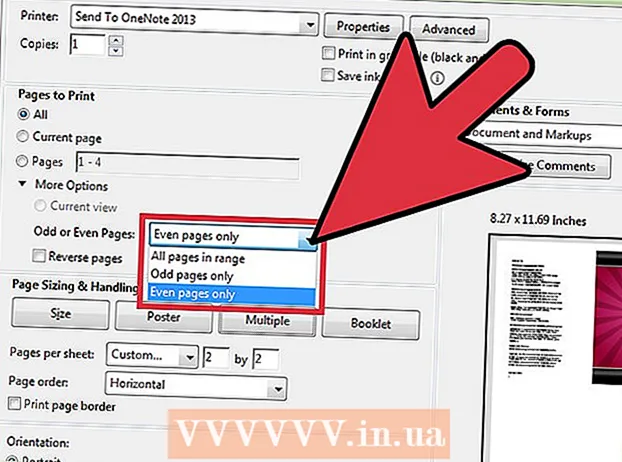Údar:
Florence Bailey
Dáta An Chruthaithe:
28 Márta 2021
An Dáta Nuashonraithe:
1 Iúil 2024
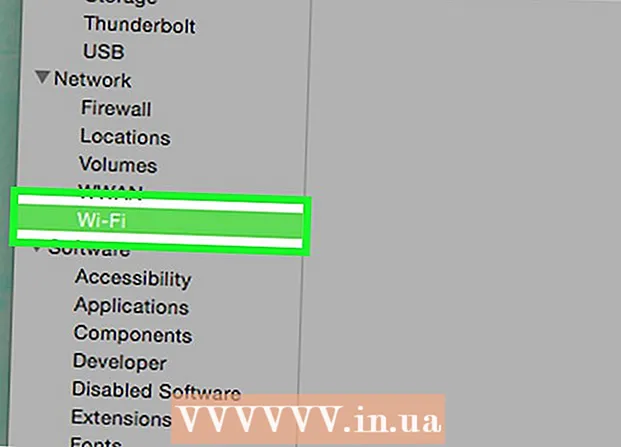
Ábhar
- Céimeanna
- Modh 1 de 4: Múnla do ríomhaire glúine a chinneadh
- Modh 2 de 4: Brath ar Windows 7 agus níos luaithe
- Modh 3 de 4: Brath ar Windows 8 agus níos déanaí
- Modh 4 de 4: Sainaithin ar Mac le OSX Yosemite
- Leideanna
- Rabhaidh
Tá cuibheoir Wi-Fi ionsuite i bhformhór na ríomhairí glúine a scaoileadh le cúig bliana anuas. Má tá samhail níos sine agat nó más mian leat a bheith cinnte de gach rud tú féin, ansin is leor duit ach cúpla cliceáil den luch chun a fháil amach an bhfuil cuibheoir wifi ag do ríomhaire glúine nó nach bhfuil.
Céimeanna
Modh 1 de 4: Múnla do ríomhaire glúine a chinneadh
 1 Féach ar chúl an ríomhaire glúine agus faigh uimhir an mhúnla. Ní mór uimhir na samhla a phriontáil ar chúl an ríomhaire glúine, ar a mbeidh uimhreacha agus litreacha. Scríobh síos é ar phíosa páipéir.
1 Féach ar chúl an ríomhaire glúine agus faigh uimhir an mhúnla. Ní mór uimhir na samhla a phriontáil ar chúl an ríomhaire glúine, ar a mbeidh uimhreacha agus litreacha. Scríobh síos é ar phíosa páipéir. - Mura bhfuil uimhir an mhúnla ar chúl an ríomhaire glúine, déan iniúchadh ar chás na ceallraí. B’fhéidir go raibh sé i gcló ar an taobh istigh.
 2 Cuardaigh an t-idirlíon don mhúnla. Clóscríobh d’uimhir mhúnla in inneall cuardaigh agus is féidir leat na sonraíochtaí do ríomhaire glúine a fháil go héasca. Ón bhfaisnéis a fuarthas, is féidir leat a fháil amach an bhfuil cuibheoir Wi-Fi suiteáilte sa ríomhaire glúine.
2 Cuardaigh an t-idirlíon don mhúnla. Clóscríobh d’uimhir mhúnla in inneall cuardaigh agus is féidir leat na sonraíochtaí do ríomhaire glúine a fháil go héasca. Ón bhfaisnéis a fuarthas, is féidir leat a fháil amach an bhfuil cuibheoir Wi-Fi suiteáilte sa ríomhaire glúine. - Má rinneadh aon athruithe ar do ríomhaire glúine nó má ceannaíodh é athláimhe ó rinneadh é, b’fhéidir gur mhaith leat modh difriúil a úsáid.
Modh 2 de 4: Brath ar Windows 7 agus níos luaithe
 1 Oscail "Painéal Rialaithe" ón roghchlár "Start". Tá an roghchlár Tosaigh suite sa chúinne íochtarach ar chlé de scáileán do ríomhaire. Cliceáil ar an gcnaipe "Start" chun an roghchlár a oscailt agus ansin an "Painéal Rialaithe" a oscailt.
1 Oscail "Painéal Rialaithe" ón roghchlár "Start". Tá an roghchlár Tosaigh suite sa chúinne íochtarach ar chlé de scáileán do ríomhaire. Cliceáil ar an gcnaipe "Start" chun an roghchlár a oscailt agus ansin an "Painéal Rialaithe" a oscailt.  2 Faigh Bainisteoir Gléas faoi Chóras agus Slándáil. Nuair a osclaítear an "Painéal Rialaithe", cuardaigh deilbhín leis na focail "Córas agus Slándáil". Cliceáil air agus ansin roghnaigh "Córas". Sa chuid "Córas" beidh "Bainisteoir Gléas". Cliceáil air chun é a oscailt.
2 Faigh Bainisteoir Gléas faoi Chóras agus Slándáil. Nuair a osclaítear an "Painéal Rialaithe", cuardaigh deilbhín leis na focail "Córas agus Slándáil". Cliceáil air agus ansin roghnaigh "Córas". Sa chuid "Córas" beidh "Bainisteoir Gléas". Cliceáil air chun é a oscailt. - Nuair a osclaíonn tú Bainisteoir Gléas, b’fhéidir go n-iarrfar ort pasfhocal riarthóra a iontráil nó do chinneadh a dhearbhú.
 3 Cliceáil ar "Cuibheoirí líonra". Ligeann Bainisteoir Gléas duit liosta de na crua-earraí atá suiteáilte ar do ríomhaire a fheiceáil. Cliceáil ar an táb Cuibheoirí Líonra chun liosta a fháil de na hoiriúnóirí Bluetooth, Ethernet, nó Wi-Fi go léir.
3 Cliceáil ar "Cuibheoirí líonra". Ligeann Bainisteoir Gléas duit liosta de na crua-earraí atá suiteáilte ar do ríomhaire a fheiceáil. Cliceáil ar an táb Cuibheoirí Líonra chun liosta a fháil de na hoiriúnóirí Bluetooth, Ethernet, nó Wi-Fi go léir.  4 Faigh cuibheoir wifi. Níl aon ainm aontaithe amháin ann d’oiriúnóirí WiFi, mar sin beidh ort dul tríd an liosta ag lorg feiste a chuimsíonn na focail “gan sreang”, “802.11” nó “WiFi” san ainm.
4 Faigh cuibheoir wifi. Níl aon ainm aontaithe amháin ann d’oiriúnóirí WiFi, mar sin beidh ort dul tríd an liosta ag lorg feiste a chuimsíonn na focail “gan sreang”, “802.11” nó “WiFi” san ainm. - Mura n-áirítear ainm na bhfeistí na focail "gan sreang" nó "WiFi", ansin níl oiriúntóir gan sreang agat.
Modh 3 de 4: Brath ar Windows 8 agus níos déanaí
 1 Oscail an roghchlár taobh sa chúinne uachtarach ar dheis den scáileán. Bog cúrsóir do luch go dtí an chúinne uachtarach ar dheis den scáileán agus sleamhnán é ó bhun go barr. Beidh taobh-roghchlár le feiceáil os do chomhair.
1 Oscail an roghchlár taobh sa chúinne uachtarach ar dheis den scáileán. Bog cúrsóir do luch go dtí an chúinne uachtarach ar dheis den scáileán agus sleamhnán é ó bhun go barr. Beidh taobh-roghchlár le feiceáil os do chomhair.  2 Roghanna Oscailte. Beidh an chuid "Roghanna" ag bun an roghchláir. Cliceáil air chun é a oscailt.
2 Roghanna Oscailte. Beidh an chuid "Roghanna" ag bun an roghchláir. Cliceáil air chun é a oscailt.  3 Féach ar an gcéad íocón de na sé cinn atá le feiceáil. Nuair a chliceálann tú ar an gcnaipe Roghanna, taispeánann an roghchlár taobh cúig chluaisín idirghníomhacha, agus sé dheilbhín fúthu. Beidh an chéad cheann de na sé dheilbhín cosúil le cúig bharra, eagraithe ón gceann is lú go dtí an ceann is mó. Má tá an deilbhín seo i láthair, ansin tá cuibheoir Wi-Fi ar do ríomhaire glúine.
3 Féach ar an gcéad íocón de na sé cinn atá le feiceáil. Nuair a chliceálann tú ar an gcnaipe Roghanna, taispeánann an roghchlár taobh cúig chluaisín idirghníomhacha, agus sé dheilbhín fúthu. Beidh an chéad cheann de na sé dheilbhín cosúil le cúig bharra, eagraithe ón gceann is lú go dtí an ceann is mó. Má tá an deilbhín seo i láthair, ansin tá cuibheoir Wi-Fi ar do ríomhaire glúine.
Modh 4 de 4: Sainaithin ar Mac le OSX Yosemite
 1 Oscailte Maidir leis an Mac seo. Téigh os cionn lógó Apple sa chúinne uachtarach ar chlé den scáileán. Cliceáil air chun an roghchlár anuas a oscailt, agus ansin Roghnaigh About This Mac.
1 Oscailte Maidir leis an Mac seo. Téigh os cionn lógó Apple sa chúinne uachtarach ar chlé den scáileán. Cliceáil air chun an roghchlár anuas a oscailt, agus ansin Roghnaigh About This Mac.  2 Cliceáil ar "Tuarascáil an Chórais". Tá cluaisíní éagsúla ag barr na fuinneoige About This Mac. Fan ar an táb Forbhreathnú. Faigh an cnaipe a deir "Tuarascáil an Chórais" agus cliceáil air.
2 Cliceáil ar "Tuarascáil an Chórais". Tá cluaisíní éagsúla ag barr na fuinneoige About This Mac. Fan ar an táb Forbhreathnú. Faigh an cnaipe a deir "Tuarascáil an Chórais" agus cliceáil air.  3 Cliceáil an cluaisín Líonra chun an achoimre WiFi a fheiceáil. Scrollaigh tríd an liosta sa phána ar chlé go dtí go bhfaighidh tú an cluaisín Líonraithe, ansin déan é a leathnú. Cliceáil ar "Wi-Fi".
3 Cliceáil an cluaisín Líonra chun an achoimre WiFi a fheiceáil. Scrollaigh tríd an liosta sa phána ar chlé go dtí go bhfaighidh tú an cluaisín Líonraithe, ansin déan é a leathnú. Cliceáil ar "Wi-Fi".  4 Tá faisnéis faoin oiriúntóir le fáil sa chuid "Comhéadain". Má tá cuibheoir Wi-Fi agat, beidh sé le feiceáil anseo. Sa chuid "Cineál", cuirfear ainm do oiriúnaitheora i láthair, mar shampla, "AirPort Extreme" (is féidir leat glaoch difriúil air).
4 Tá faisnéis faoin oiriúntóir le fáil sa chuid "Comhéadain". Má tá cuibheoir Wi-Fi agat, beidh sé le feiceáil anseo. Sa chuid "Cineál", cuirfear ainm do oiriúnaitheora i láthair, mar shampla, "AirPort Extreme" (is féidir leat glaoch difriúil air). - Mura bhfuil aon oiriúntóir ann, ansin sa chúinne uachtarach ar dheis den scáileán, in aice leis an dáta, nochtfaidh teachtaireacht earráide - "Wi-Fi: Gléas gan a bheith suiteáilte."
Leideanna
- I bhfuinneog an Bhainisteora Gléas, is féidir leat na crua-earraí go léir atá suiteáilte ar do ríomhaire a fheiceáil.
Rabhaidh
- Ná bain an gléas mura bhfuil a fhios agat cad atá á dhéanamh agat. Ní oibreoidh an gléas mura bhfuil aon chomhaid chomhfhreagracha ar an ríomhaire.